万能声卡驱动使用教程图解 万能声卡驱动怎么用
作者:admin人气:0来源:网吧系统下载站2016-09-06 15:25:51
有一些网友不知道万能声卡驱动怎么安装与使用,小编就给大家带来图文并茂的万能声卡驱动使用方法。希望可以帮到大家!
万能声卡驱动使用图文教程:
下载,解压,安装【万能声卡驱动】软件。

万能声卡驱动
双击之后,会自动检测系统中的有关设备。

万能声卡驱动
稍后,就会有检测到的设备型号等讯息显示→点击安装。
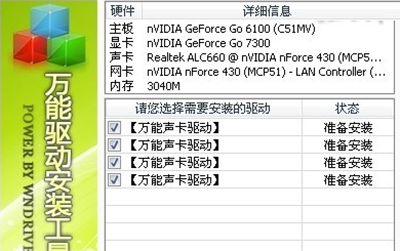
万能声卡驱动
这个过程有点慢,需要耐心等待,尽量不要擅自中断安装过程,以免导致系统异常。
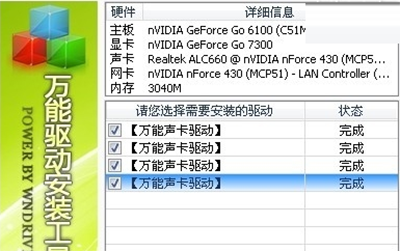
万能声卡驱动
如果安装的过程中弹出找不到.7z等文件的提示,记录一下临时文件夹的路径和文件夹名称,在安装包中有这个文件,可以复制(Ctrl+C)、黏贴(Ctrl+V)到临时文件夹即可。或者再次点击打开安装,也许会认了。
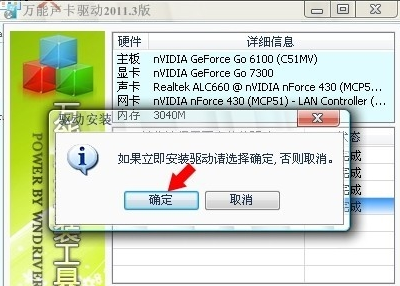
声卡驱动程序在安装包的路径是:万能声卡驱动DriversSound文件夹中都是各个型号的声卡驱动程序。
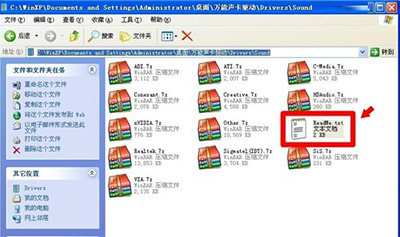
万能声卡驱动
打开自述文件,看一下自己的声卡设备型号是否在这里?所谓万能,就是尽量多的包含了各个型号的声卡设备驱动程序,并能自动识别、安装。
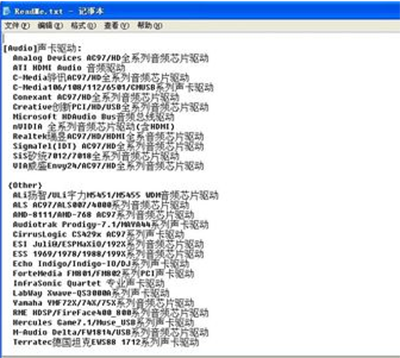
万能声卡驱动
安装好之后,看一下是否有声音了。如还没有,不妨重启一下也许就有声音了。
当然,如果声音服务不开启,即便是安装了正确的声卡驱动程序,操作系统也是不会有声音的,检查一下声音服务是否开启,打开、检查服务的方法步骤如下:
在运行中输入:services.msc 点击确定打开服务。
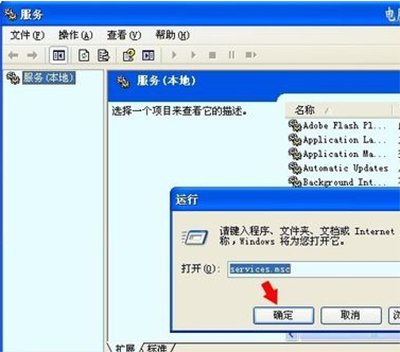
万能声卡驱动
找到Windows Audio右键启动(启动模式一定要设置成自动,否则重启电脑之后可能还是没有声音)。
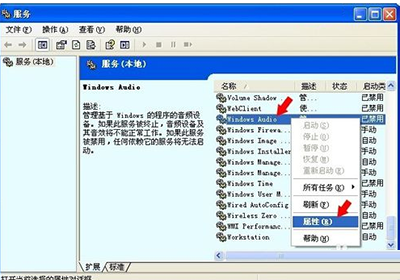
万能声卡驱动
继续阅读:声卡驱动
相关阅读
更多-
2016-10-09万能网卡声卡驱动一键安装 v1.0 绿色版
-
2016-07-30Win10系统更新声卡驱动时总是出现超时问题的解决方法
-
2016-06-02Win10系统在更新Realtek声卡驱动时总是出现超时现象如何解决
-
2016-01-12Win10系统升级后声卡驱动无法安装该怎么办
-
2015-07-28win10安装realtek声卡驱动超时失败解决方法
-
2015-05-14realtek声卡驱动 v2.77 for win7/win8/win10版
-
2015-05-04解决win10安装realtek声卡驱动超时的方法
-
2015-04-21win10预览版realtek声卡驱动超时失败解决方法
-
2015-04-09声卡驱动问题引起语音聊天异常?


















